L’univers numérique d’Apple regorge de fonctionnalités souvent méconnues, mais ô combien utiles. Parmi elles, l’app Rappels sur iPhone et iPad se révèle une alliée précieuse pour organiser votre quotidien. Que ce soit pour suivre vos tâches, photos, vidéos, ou même pour vous rappeler d’un appel FaceTime, cette application est votre meilleur compagnon. Dans cet article, nous allons décrypter les techniques pour planifier des rappels et exploiter au mieux les atouts de cette app.
Ajustez les Réglages pour des Rappels Efficaces
En premier lieu, il est crucial de configurer correctement votre app Rappels. Ces réglages permettent d’optimiser la réception de notifications et d’assurer que vous ne manquiez rien d’important.
Touchez le bouton « Réglages » sur votre iPhone ou iPad, puis sélectionnez Rappels. Ici, vous pouvez ajuster plusieurs paramètres :
- Notifications : Activez-les pour recevoir des alertes à des moments précis. Sélectionnez le type de notification (bannière, son, etc.) et l’heure à laquelle vous souhaitez être averti.
- Listes par défaut : Vous pouvez créer différentes listes (travail, maison, courses) et choisir celle qui sera utilisée par défaut lorsque vous créez un nouveau rappel.
- Siri et Recherche : Activez « Utiliser avec Siri » pour pouvoir ajouter des rappels en utilisant votre voix. Dites simplement : « Siri, rappelle-moi de… ».
- Mode Concentration : Configurez des périodes durant lesquelles les notifications seront réduites afin de minimiser les distractions.
En ajustant ces réglages, vous vous assurez que vos rappels arrivent au bon moment et dans les bonnes conditions. Ces fonctionnalités sont particulièrement utiles si vous utilisez les données santé et autres apps de l’écosystème Apple comme Apple Fitness ou Apple News.
Utilisez Siri pour Planifier des Rappels
L’un des avantages de l’écosystème Apple réside dans l’intégration poussée des fonctionnalités. Siri peut grandement simplifier la planification de vos rappels.
Vous pouvez demander à Siri de créer des rappels pour presque tout. Dites simplement : « Siri, rappelle-moi de prendre mes médicaments à 20h » ou « Siri, ajoute une réunion avec Jean à ma liste de travail pour demain ». Votre assistant vocal configurera automatiquement le rappel et l’ajoutera à la liste appropriée.
Autres commandes vocales intéressantes :
- « Siri, montre-moi mes rappels pour aujourd’hui. »
- « Siri, rappelle-moi d’envoyer les fichiers du projet. »
- « Siri, ajoute un rappel pour vérifier mes données santé. »
Siri peut également intégrer des actions plus complexes. Par exemple, en lui demandant d’ouvrir l’app FaceTime pour un appel programmé ou de vous rappeler de vérifier votre génération iPad.
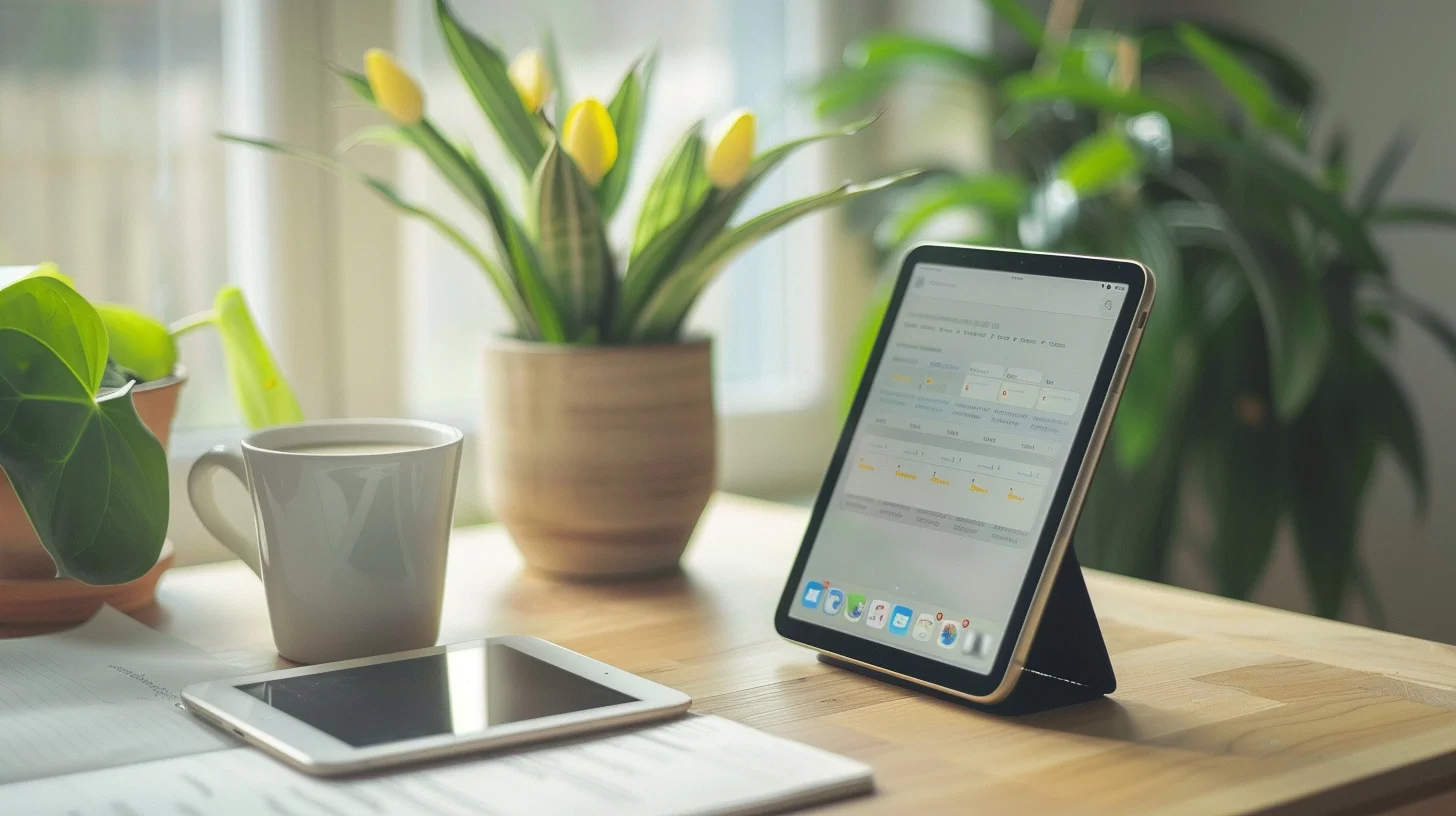
Organisez Vos Listes et Tâches
L’app Rappels permet de créer différentes listes pour organiser vos tâches de manière plus structurée. Cette fonctionnalité est particulièrement utile pour les utilisateurs qui jonglent entre diverses responsabilités professionnelles et personnelles.
Pour créer une nouvelle liste :
- Touchez le bouton « Ajouter une liste ».
- Choisissez un nom et une couleur pour la différencier des autres.
- Ajoutez des tâches en touchant le bouton « Nouveau rappel » et en saisissant vos éléments.
Par exemple, vous pouvez avoir :
- Une liste pour les tâches quotidiennes.
- Une liste pour les courses.
- Une liste pour le suivi des projets professionnels.
- Une liste pour vos photos et vidéos.
Vous pouvez également créer des sous-tâches pour diviser une tâche en plusieurs étapes. Par exemple, si vous avez une tâche appelée « Organiser la réunion », vous pouvez ajouter des sous-tâches comme « Préparer l’ordre du jour », « Envoyer les invitations », et « Réserver la salle ».
Enfin, l’app Rappels permet de partager des listes avec d’autres utilisateurs Apple. Cela est particulièrement pratique pour les projets collaboratifs ou la gestion des tâches familiales. Pour ce faire, touchez le bouton de partage et sélectionnez les contacts.
Utilisez les Rappels pour Intégrer d’autres Apps et Services
L’une des forces de l’écosystème Apple réside dans l’intégration harmonieuse de ses différentes apps et services. Les rappels peuvent être utilisés conjointement avec d’autres applications pour vous offrir une expérience utilisateur plus fluide.
Photos et Vidéos
Si vous êtes passionné de photos et vidéos, vous pouvez utiliser l’app Rappels pour gérer vos albums. Créez une liste dédiée et ajoutez des rappels pour trier vos nouvelles photos, organiser vos albums, ou éditer vos vidéos.
Apple News et Apple Fitness
Pour les adeptes de l’actualité et du bien-être, synchronisez vos rappels avec Apple News ou Apple Fitness. Par exemple, créez un rappel pour lire vos articles favoris ou compléter votre session d’entraînement.
FaceTime et Rappels d’Appels
Vous pouvez aussi créer des rappels pour vos appels FaceTime. Notez les détails de l’appel (heure, contact, sujet) pour ne rien oublier. De même, utilisez les rappels pour suivre les appels importants à effectuer.
Fichiers et Dossiers
Pour les professionnels, les rappels peuvent également être utilisés pour suivre la gestion des fichiers et dossiers. Ajoutez des notes ou des liens vers des documents stockés dans iCloud pour y accéder rapidement.
En intégrant ces services et apps dans vos rappels, vous optimisez encore plus votre productivité et votre organisation.
Planifier des rappels sur vos iPhone et iPad est une tâche qui peut sembler anodine, mais qui peut révolutionner votre manière de gérer votre quotidien. En ajustant les réglages, en utilisant Siri, en organisant vos listes et en intégrant d’autres apps, vous devenez maître de votre temps et de vos priorités.
La technologie Apple vous offre une multitude d’outils pour rester organisé, productif, et en phase avec vos objectifs. Ces techniques ne sont pas seulement des astuces, mais de véritables stratégies pour mieux gérer vos notifications et rappels.
Alors, prenez le temps d’explorer et de personnaliser vos rappels. Vous serez surpris de voir à quel point cela peut améliorer votre quotidien. Profitez de l’intégration poussée offerte par Apple pour rester toujours à jour, que ce soit pour vos tâches personnelles ou professionnelles.
Révolutionnez vos rappels et prenez le contrôle de votre productivité dès aujourd’hui.

